WPS excel柱形图缩小柱子间距的方法
时间:2024-04-03 09:26:45作者:极光下载站人气:657
wps这款软件对于小伙伴们来说是很方便的,其中有小伙伴在进行柱形图编辑的过程中,发现柱形图的柱子之间间隙是很宽,想要将柱子之间的间隙设置小一点,那么我们该如何设置呢,这种情况我们需要在设置数据系列格式的窗口中找到分类间隙功能,将该功能选项的比例设置小一点即可,比例参数越小,那么柱子之间的间隙就会变得越小,设置的方法十分的简单,下方是关于如何使用WPS excel柱形图将柱子间隙变小的具体操作方法,如果你需要的情况下可以看看方法教程,希望小编的方法教程对大家有所帮助。
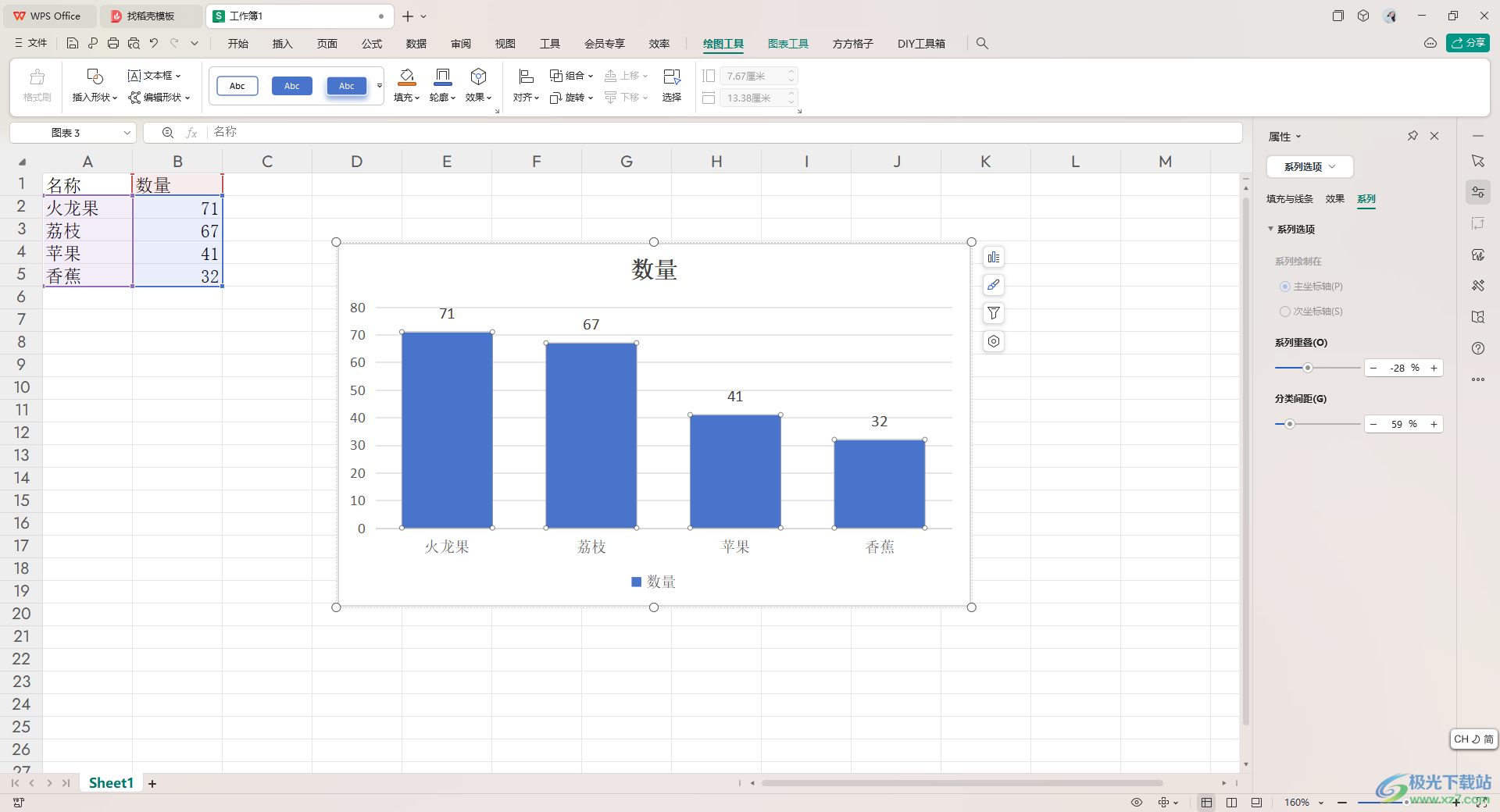
方法步骤
1.首先,我们需要将数据框选起来,然后将【插入】选项进行点击,再点击其中的【全部图表】选项进行点击。

2.这时,我们就可以查看到打开的图表类型中有很多的图表选项可以选择,这里我们点击【柱形图】以及柱形图样式进行插入即可。
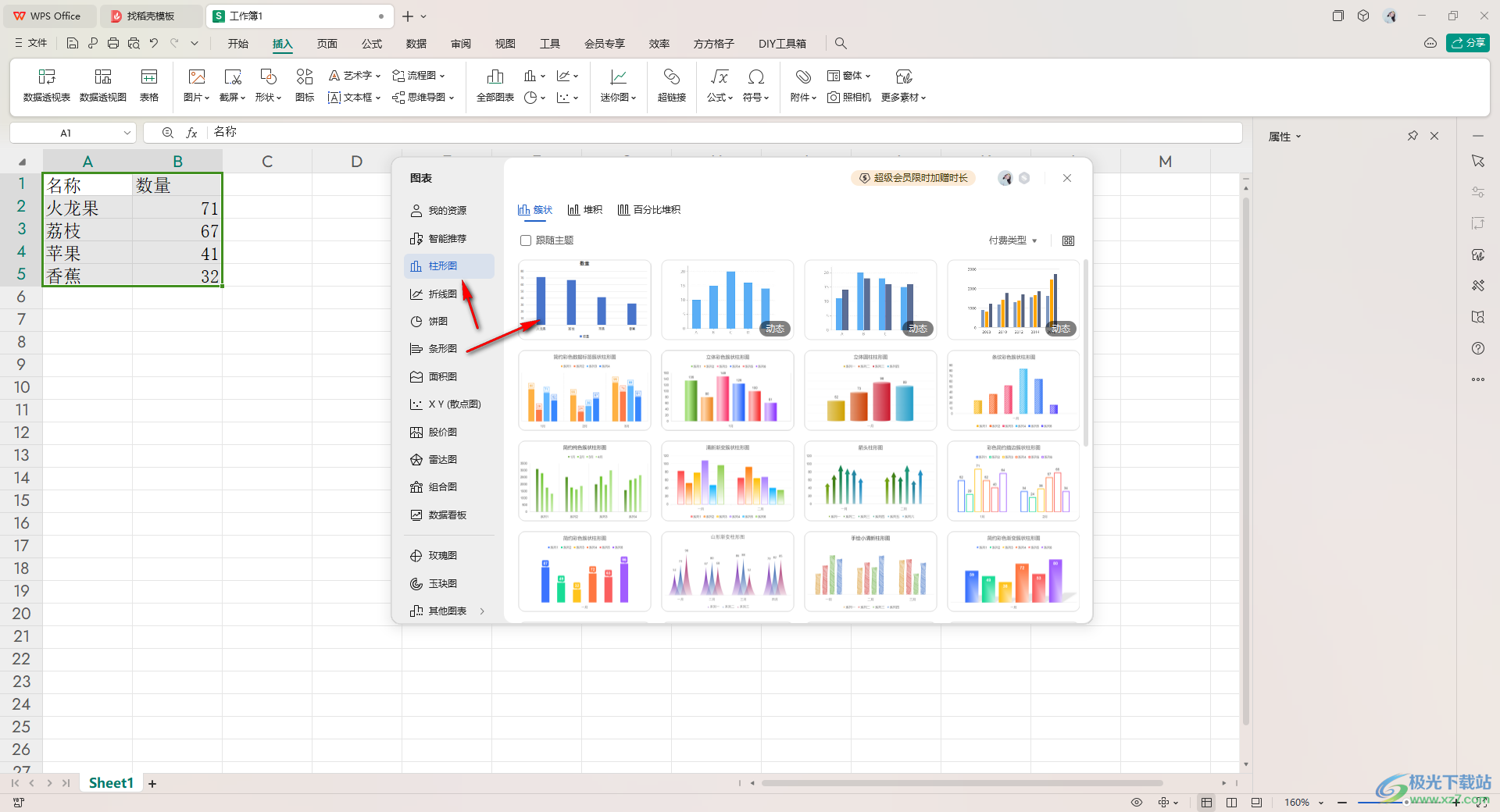
3.这时,我们就可以查看到插入的柱形图的柱子之间的间隙是很宽的,如图所示。
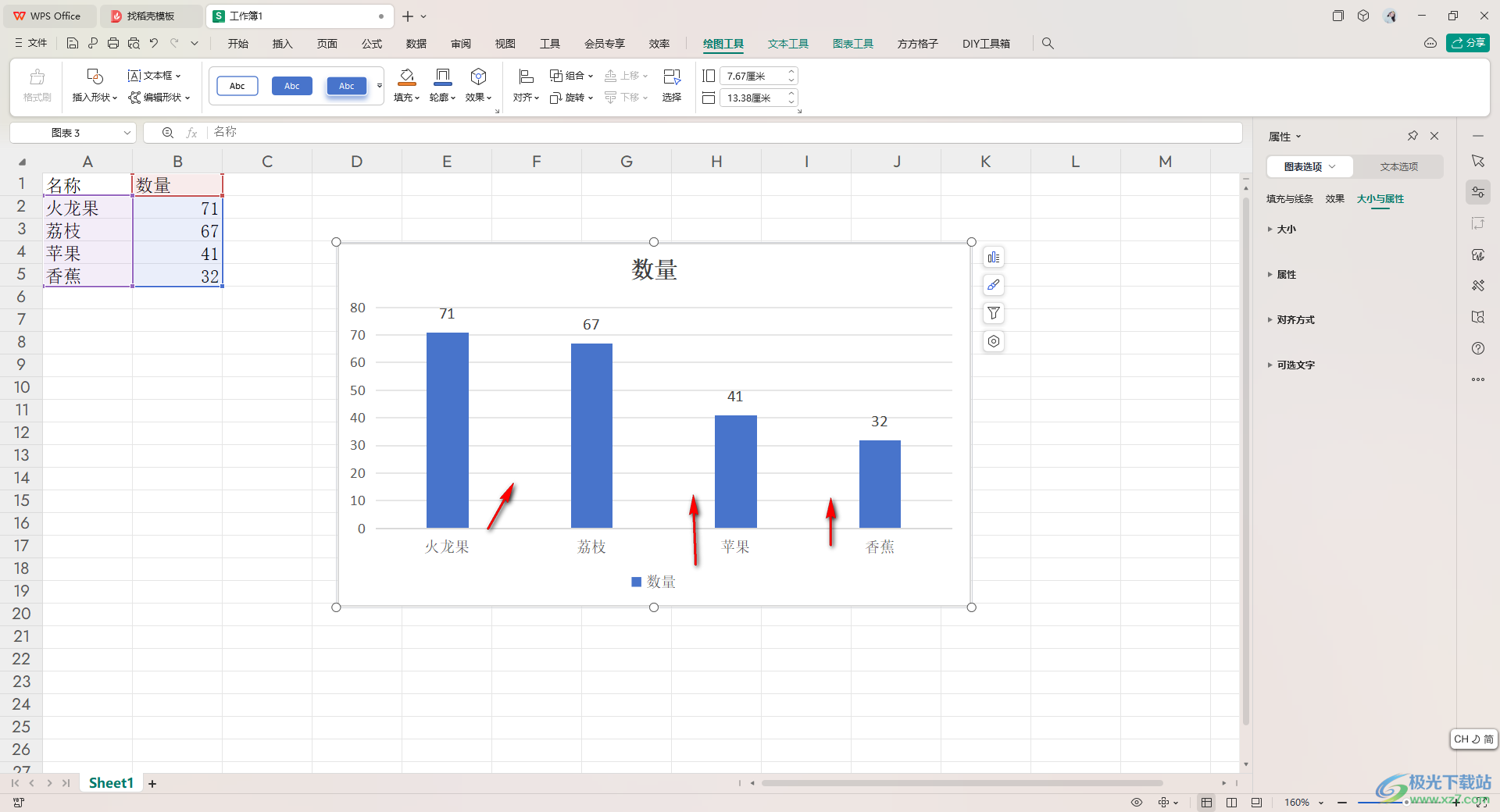
4.那么我们将柱子选中之后进行右键点击一下,然后将其中的【设置数据系列格式】选项进行点击一下。
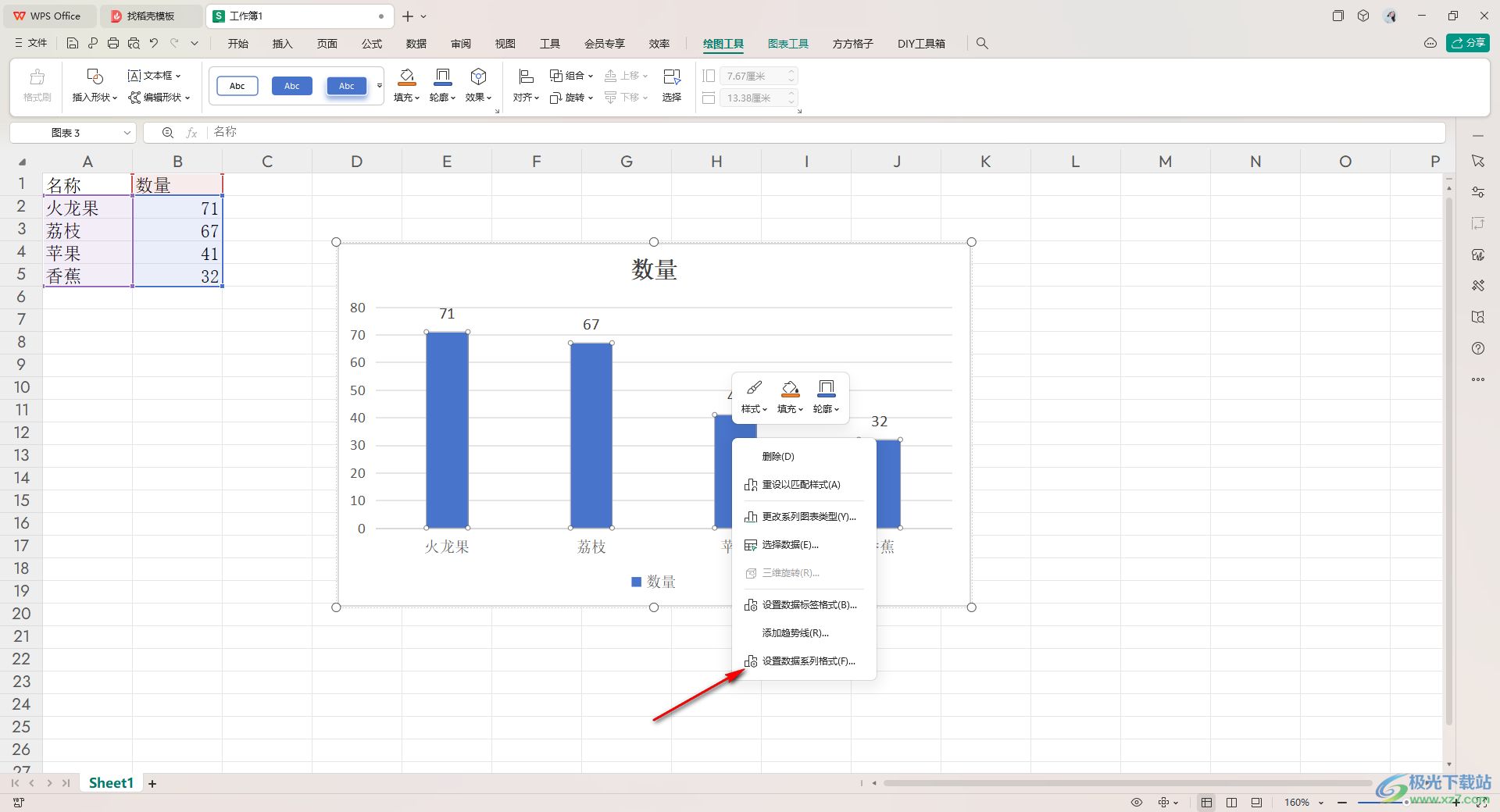
5.随后,我们就可以查看到右侧的【分类间隙】选项,我们将其比例设置小一点即可,那么图表中的柱子间的间隙就会变小,如图所示。
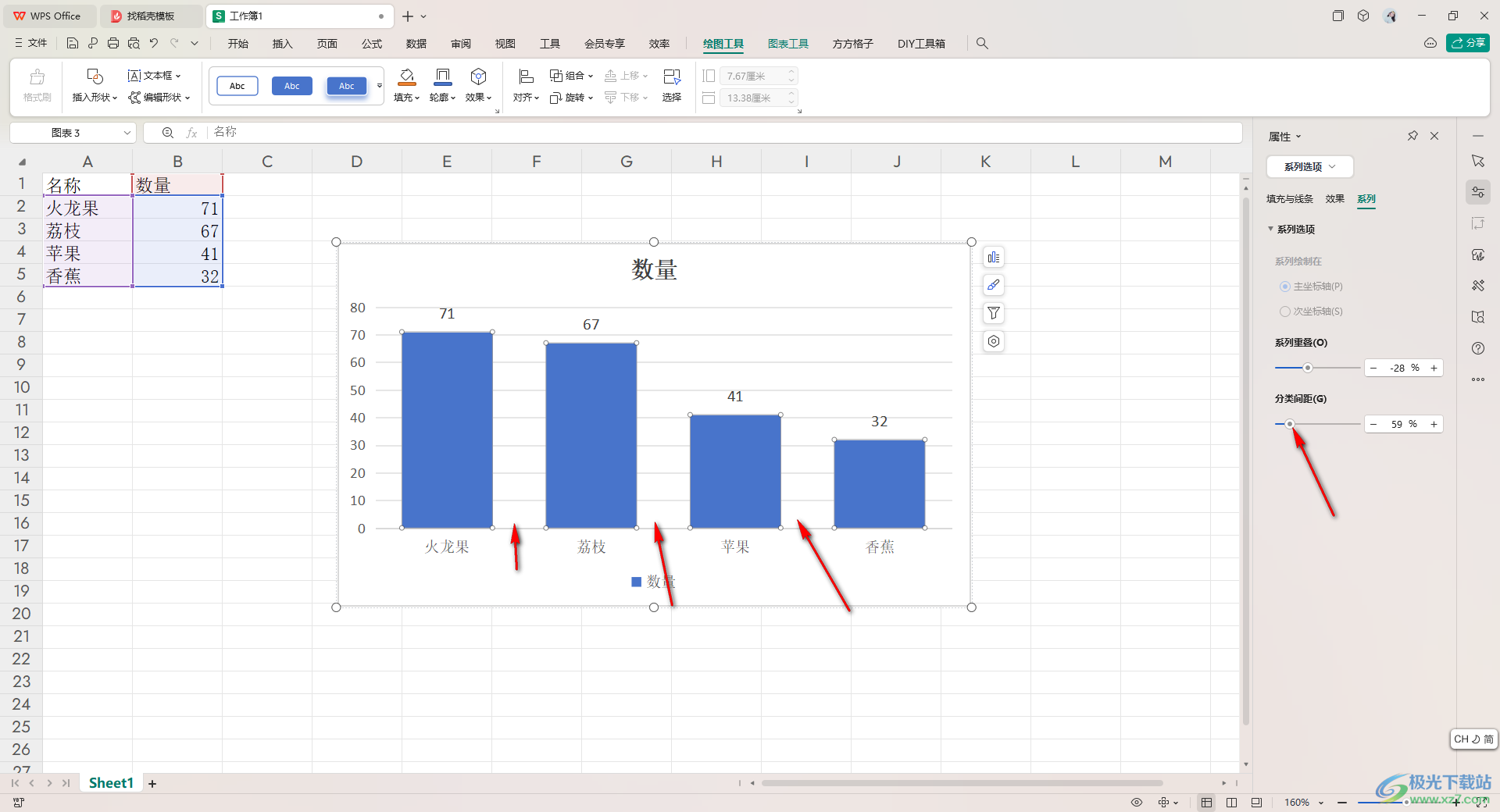
以上就是关于如何使用WPS Excel柱形图缩小柱子间隙的具体操作方法,我们在进行设置编辑的过程中,发现柱形图柱子之间的间隙很宽,想要将其调整小一点来显示,那么就可以按照以上的方法教程进行调整一下分类间隙比例即可,感兴趣的话可以操作试试。

大小:240.07 MB版本:v12.1.0.18608环境:WinAll, WinXP, Win7, Win10
- 进入下载
相关推荐
相关下载
热门阅览
- 1百度网盘分享密码暴力破解方法,怎么破解百度网盘加密链接
- 2keyshot6破解安装步骤-keyshot6破解安装教程
- 3apktool手机版使用教程-apktool使用方法
- 4mac版steam怎么设置中文 steam mac版设置中文教程
- 5抖音推荐怎么设置页面?抖音推荐界面重新设置教程
- 6电脑怎么开启VT 如何开启VT的详细教程!
- 7掌上英雄联盟怎么注销账号?掌上英雄联盟怎么退出登录
- 8rar文件怎么打开?如何打开rar格式文件
- 9掌上wegame怎么查别人战绩?掌上wegame怎么看别人英雄联盟战绩
- 10qq邮箱格式怎么写?qq邮箱格式是什么样的以及注册英文邮箱的方法
- 11怎么安装会声会影x7?会声会影x7安装教程
- 12Word文档中轻松实现两行对齐?word文档两行文字怎么对齐?
网友评论